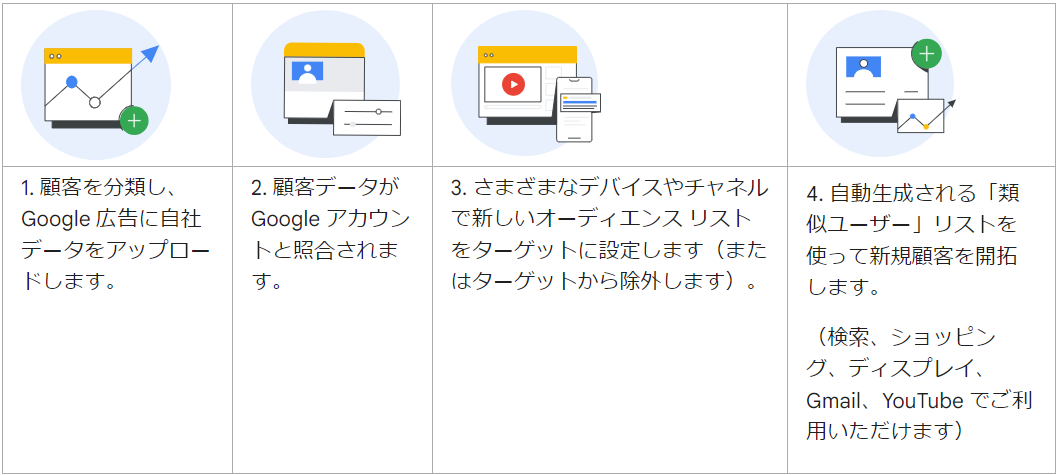2023.08.02 2024.03.25

目次
カスタマーマッチとは?
カスタマーマッチとはGoogle広告におけるターゲティング機能のひとつで、顧客データを活用して高精度なターゲティングや効率的・効果的なアプローチを可能にする手法のことです。
そして現在、Google、Appleがサードパーティークッキー(3rd Party Cookie)の使用を規制し始めたことから、自社が保有する顧客データを活用することの重要性が増しています。
本記事では、Google広告において顧客データをより活用するためのカスタマーマッチの概要と、その活用例や設定方法についてご紹介します。
基本的な理解とその仕組み
カスタマーマッチについて、Google広告は公式で以下のように説明しています。
カスタマー マッチでは、オンラインやオフラインのデータを使用して、検索、[ショッピング] タブ、Gmail、YouTube、ディスプレイ広告を利用しているユーザーにリーチしたり、再アプローチしたりすることが可能です。さらに、顧客から提供された情報を活用して、情報を提供した顧客や類似顧客を広告のターゲットに設定できます。
※2023年8月1日から類似オーディエンスセグメントが全ての広告グループとキャンペーンから削除されます。これによりカスタマーマッチを活用した類似顧客へのターゲティングは不可能になり、最適化されたターゲティングによってのみ可能となります。
(参照)オーディエンス ターゲティングに関する変更-Google広告ヘルプ
つまり、自社にて保有している電話番号やメールアドレスなどの顧客データからユーザーリストを作成し、Googleの検索エンジンやGmail、YouTubeなどを利用中のユーザーに広告配信を行ったり、逆に既存顧客を避けた広告配信をすることができます。
このようにして、ブランド認知度の向上やコンバージョンの促進など様々な用途でGoogle広告の成果向上を見込めるものがカスタマーマッチです。
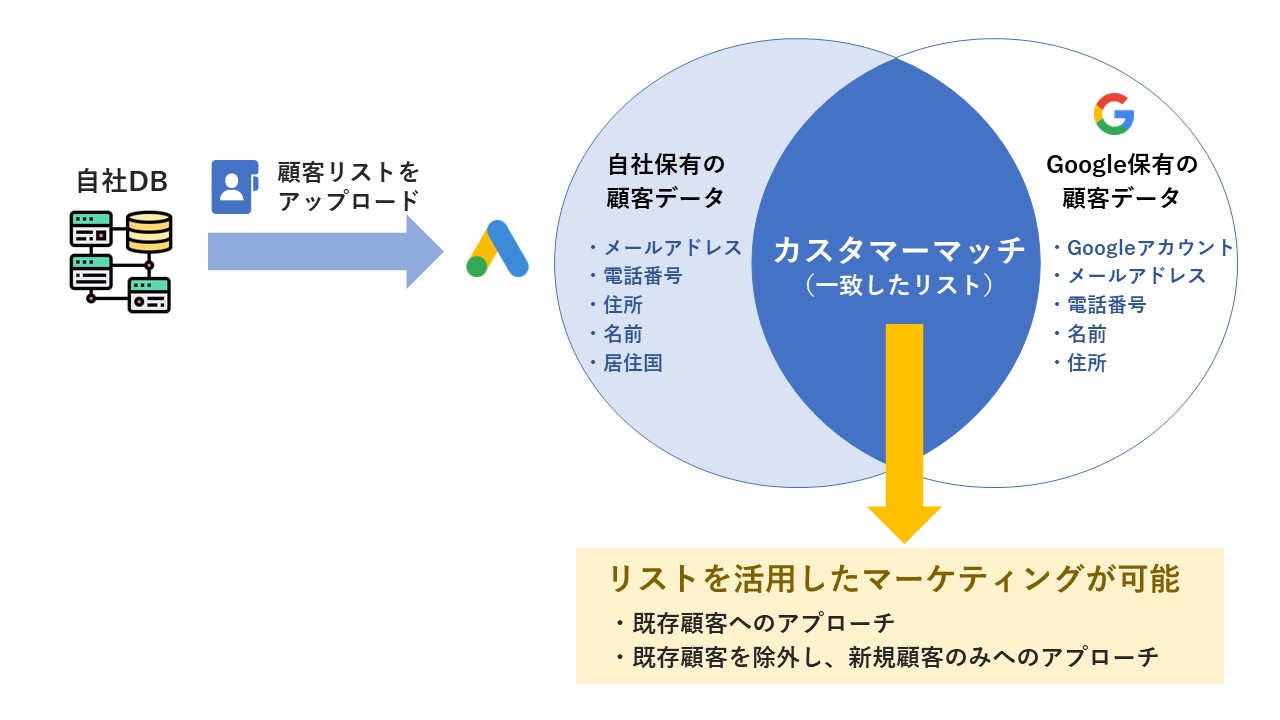
また、カスタマーマッチは、自社が保有する顧客データをGoogle広告アカウントへアップロードし、それをGoogleの保有する個人情報データと照合します。(上図参照)
その後一致するものがリストアップされ、リストから配信対象としたユーザーがGoogleアカウントへログインして配信面を閲覧した際に、広告を表示する仕組みとなっています。
※この際、最低でも1000件以上の顧客データのアップロードを推奨しています。
アップロードする個人データは以下のものが例としてあげられます。
- メールアドレス
- 電話番号
- 住所
- 氏名
- 居住国
アップロード後、作成されたリストを活用し、以下5つの配信手法で広告を配信することができます。
- Google検索広告
- Googleディスプレイ広告
- Googleショッピング広告
- ファインド広告
- YouTube広告
また、利用までの大まかな流れについて、Google広告は以下のように説明しています。
他媒体における類似サービスの紹介とその比較
Google広告におけるカスタマーマッチと類似した仕組みとして、他媒体では以下のものがあります。
| 媒体名 | リスト名 | 使用可能な顧客データ |
| Google広告 | カスタマーマッチ |
|
| Yahoo!広告 | カスタムリスト |
|
| Microsoft広告 | カスタマーマッチリスト |
|
| LINE広告 | – |
|
| Tiktok広告 | カスタマーファイル |
|
| Facebook広告 | カスタマーリスト |
|
| Twitter広告 | リストのカスタムオーディエンス |
|
| LinkedIn広告 | 連絡先ターゲティング
会社ターゲティング |
|
| 顧客リスト |
|
*広告識別子:デバイス(端末)を個別に認識するために1つ1つの端末へ付与される固有のID。それぞれの端末ごとに全て違うIDが振り分けられており、Apple製のデバイスで発行される広告IDをIDFA、Androidデバイスで発行される広告IDをAAIDと呼びます。
これらはカスタマーマッチと同じく、自社が保有する顧客データを使い、各媒体のユーザーの中から広告を配信したいユーザーをリスト化し、リストのユーザーへ広告配信を行う手法です。
この中でも、Google、Facebook、Twitterの3社でカスタマーマッチサービスのマッチ率に関して、比較があります(メールアドレスで比較)。Wordstreamによれば、Google広告でのマッチ率が最も高く50.4%という結果が出ています。
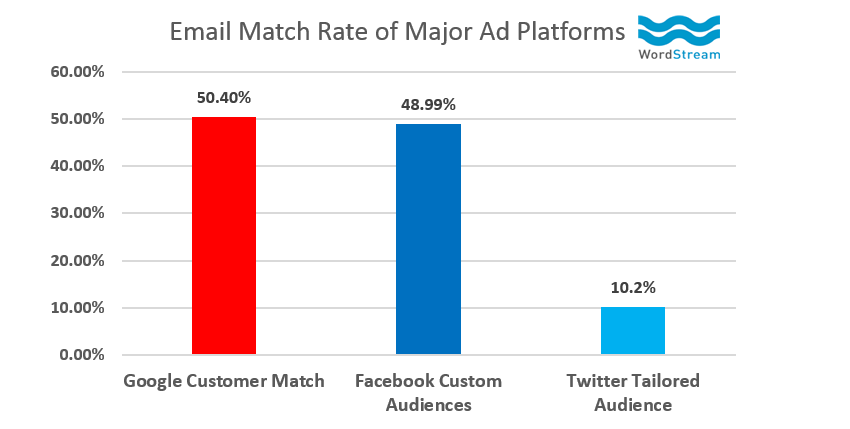
(参照)New AdWords Customer Match Beats Out Facebook Custom Audience Match Rate
Facebookは49.9%でありGoogleと僅差ではありますが、Googleの利用者数が非常に多いことを考えると、Google広告のカスタマーマッチが他の類似手法よりも効果が高いことが伺えます。
Googleカスタマーマッチのメリットとデメリット
では、Google広告のカスタマーマッチを活用することで具体的にどのようなメリット・デメリットがあるのかについて解説します。
メリット
- 効率的なリマーケティングが可能
- 既存顧客を避け、新規のみを対象とした広告配信が可能
- 休眠中の顧客に対しアプローチが可能
- 価値の高いユーザーへのリーチが可能
- Cookieを使っていないため、Cookie規制に先んじて対応可能
※2023/8/1のアップデートにより類似ユーザーの発見はカスタマーマッチでは不可能になりました。
(参照)オーディエンス ターゲティングに関する変更-Google広告ヘルプ
デメリット
特にありませんが、強いて言うなら、リストの管理のアップデートという手間が増えることが挙げられます。
しかしながらこの手間に関しては、特に煩雑な作業というわけではない上、他社よりもいち早くCookieを使わないマーケティングを導入できるというメリットもあります。そのため、まずはリストをアップロードすることをオススメします。
カスタマーマッチの費用と利用条件
ここでは、カスタマーマッチの費用と、利用する上での利用条件について解説します。
費用と利用条件
カスタマーマッチの利用に際し、費用はかかりません。
また、利用条件については以下になります。
- これまでポリシーを遵守してきた実績があること
- これまでお支払いに関して問題が発生していないこと
- Google広告で90日以上利用した実績があること
- ご利用金額が通算で5万ドル*を超えていること
*約708万円(2023年7月時点)
利用条件もアップデートされていくものになりますので、詳しくはGoogle公式ヘルプより最新情報をご確認ください。
利用条件を満たしていない場合、現時点でカスタマーマッチをご利用することはできません。また、カスタマーマッチ設定時の注意点で後述いたしますが、個人情報保護法への対応は十分に行ってください。
(参照)カスタマー マッチのポリシー – Google 広告ポリシー ヘルプ
カスタマーマッチ活用法
Google検索広告
顧客の行動に関する情報に基づき、入札単価を調整できます。加えて、除外リストとして設定することによって、潜在顧客には「無料でご相談」という訴求ができます。また、パーソナライズド広告*を配信できるため、既存顧客に対しては再購入を促すなどの広告をピンポイントで配信することができます。
*パーソナライズド広告:ユーザーの過去の検索語句、属性、地域などの以前に収集されたデータに基づき配信した広告。
Googleショッピング広告
顧客の行動に関する情報に基づき、入札単価を調整できます。
具体的には、既存顧客に入札を強化することで、合わせて購入される商品や、さらに高額な商品の購入を促すことができます。
Googleディスプレイ広告
既存顧客にアプローチしたり、既存顧客を配信対象外に設定することで認知の獲得を促進することができます。
具体的には、既存顧客に対してセール中の広告を配信して購入を促進するなどが可能です。
ファインド広告(※)
Google Feed、YouTube Home Feed、Gmailの広告枠にて既存顧客や、既存顧客を対象外とした広告配信が可能です。
Googleが提供するサービスの中でも特にユーザー数の多いサービスであるため、ブランドやセールの認知獲得を効率的に行うことができます。
※2021年7月1日にGmail広告キャンペーンが廃止となり、ファインド広告キャンペーンにて機能が統合されました。
YouTube広告
最も価値のある顧客に対して、YouTubeを閲覧する際にTrueView広告(動画広告)を配信することができます。
動画広告であるため、価値の高い顧客に対して広告を配信することで、新設ブランドの認知やコンバージョン促進に高い効果を発揮します。
カスタマーマッチはどうやって設定する?
ここでは、設定に関しての具体的な手順について、実際の管理画面を用いて解説します。
カスタマーマッチで設定できる顧客データは以下の通りです。
顧客リストを作る
① Google広告管理画面より、画面上部の「ツールと設定」をクリック

② 「共有ライブラリ」列の「オーディエンスマネージャー」をクリック
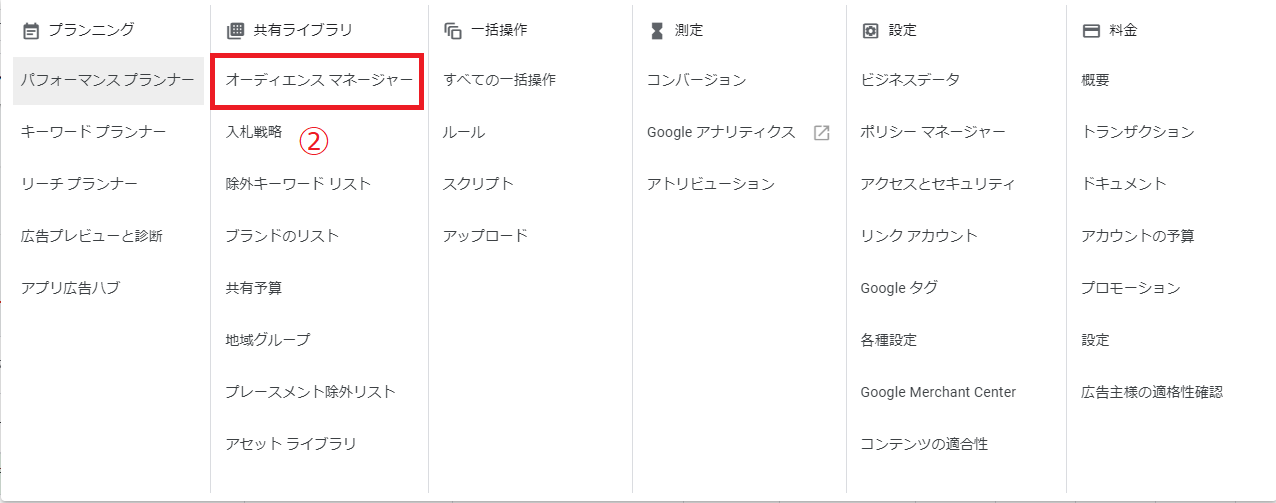
③ 遷移先画面にて、左上部の「+」をクリック

④ 開かれた一覧から「顧客リスト」をクリック
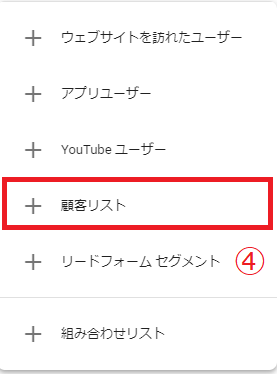
⑤ 遷移先画面にて「セグメント名」を入力
⑥ アップロードするデータタイプを選択
※この時、メールアドレス・電話番号・住所を用いるか、収集した識別子(ユーザーID)データを用いるか、モバイルデバイスIDを用いるか、または自社で使っているデータプラットフォームから直接顧客データをアップロードするかを選べます。
今回はメールアドレス・電話番号・住所を選択し、進めます。
⑦ アップロードするデータを指定の位置にドロップ(参照も可)
⑧ 「Googleのカスタマーマッチに関するポリシー」を読み、同意(チェックをつける)
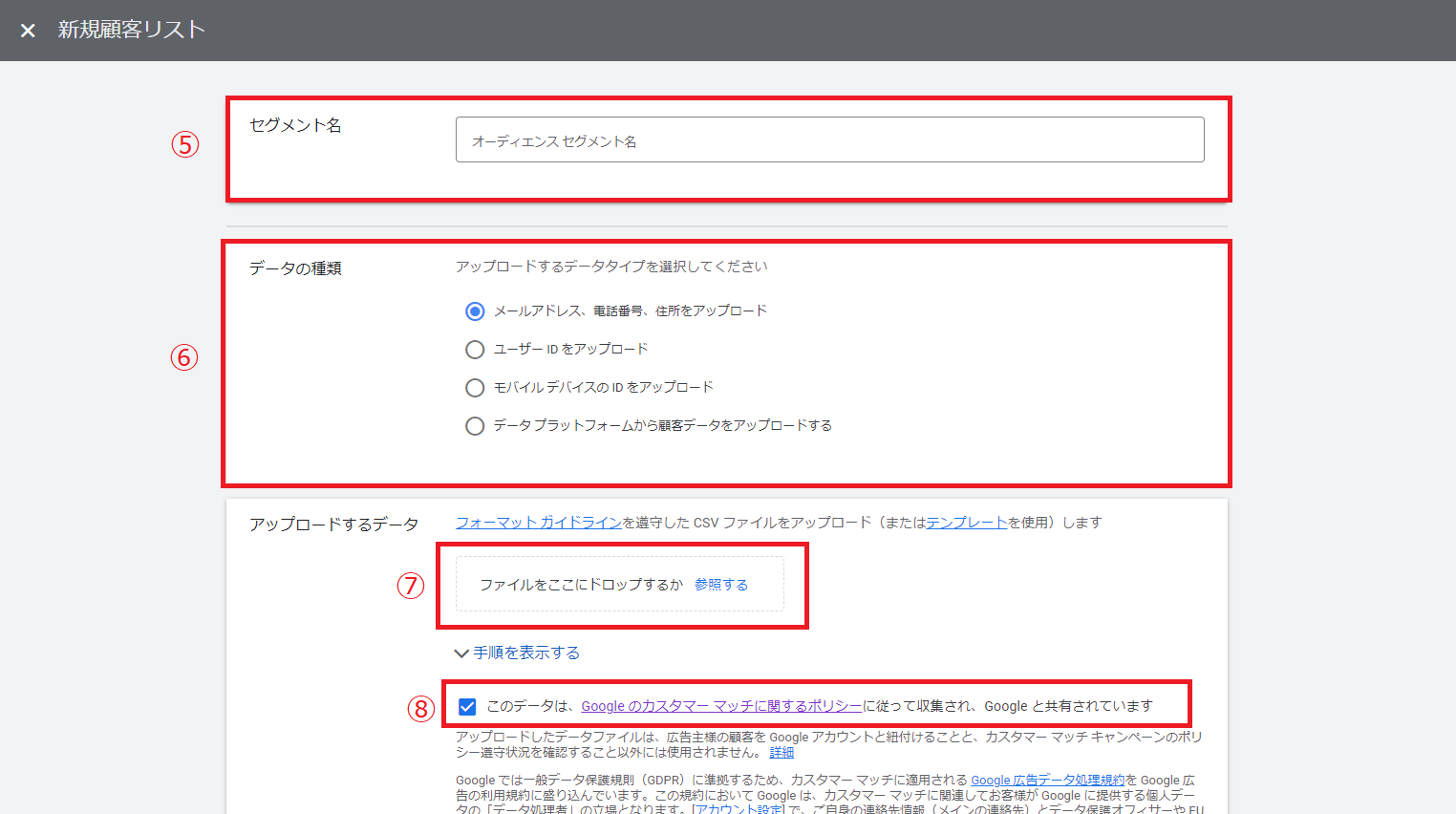
⑨ 有効期間を設定(「期限切れなし」、または1~540日の間で指定可能)
(⑩ セグメントの説明を追加 ※省略可)
⑪ 「保存して次へ」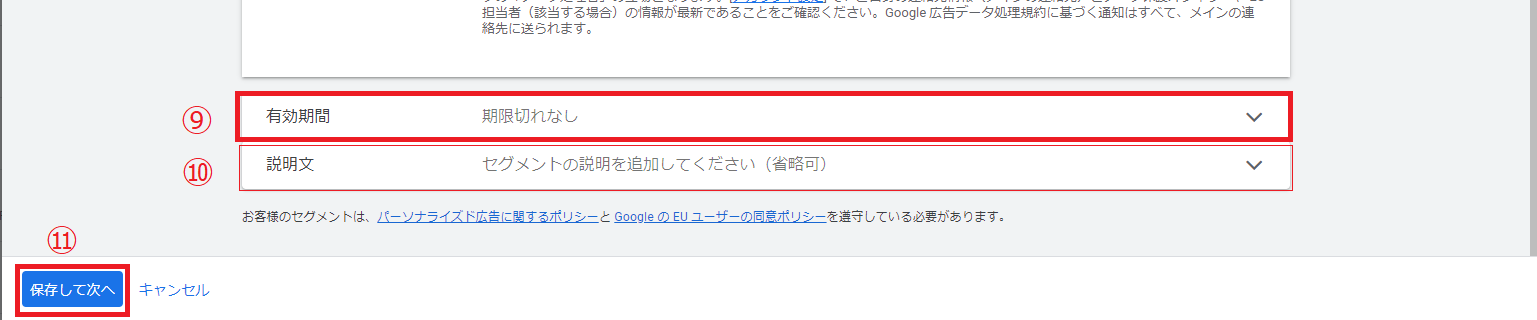
顧客リストの作成はこれで終わりです。
次のステップへ行きましょう。
オーディエンス セグメントに追加、または除外する
ここでは、キャンペーン、広告グループへの紐づけについて解説します。逆に、キャンペーン、広告グループから除外することも可能です。
追加編
① Google広告管理画面より、画面上部の「ツールと設定」をクリック

② 「共有ライブラリ」列の「オーディエンスマネージャー」をクリック
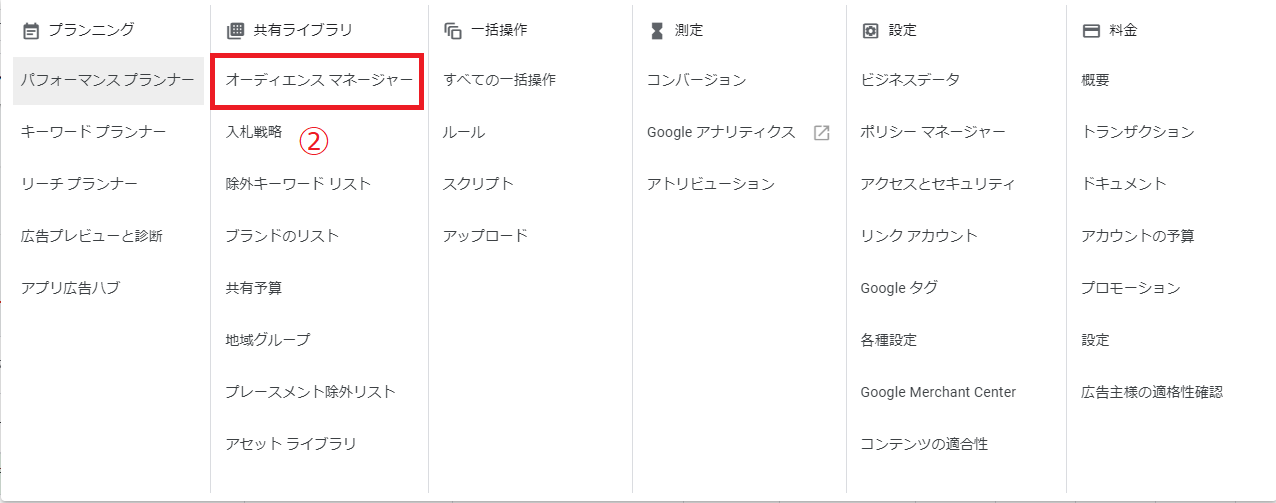
③ 作成したカスタマーマッチリストをクリック
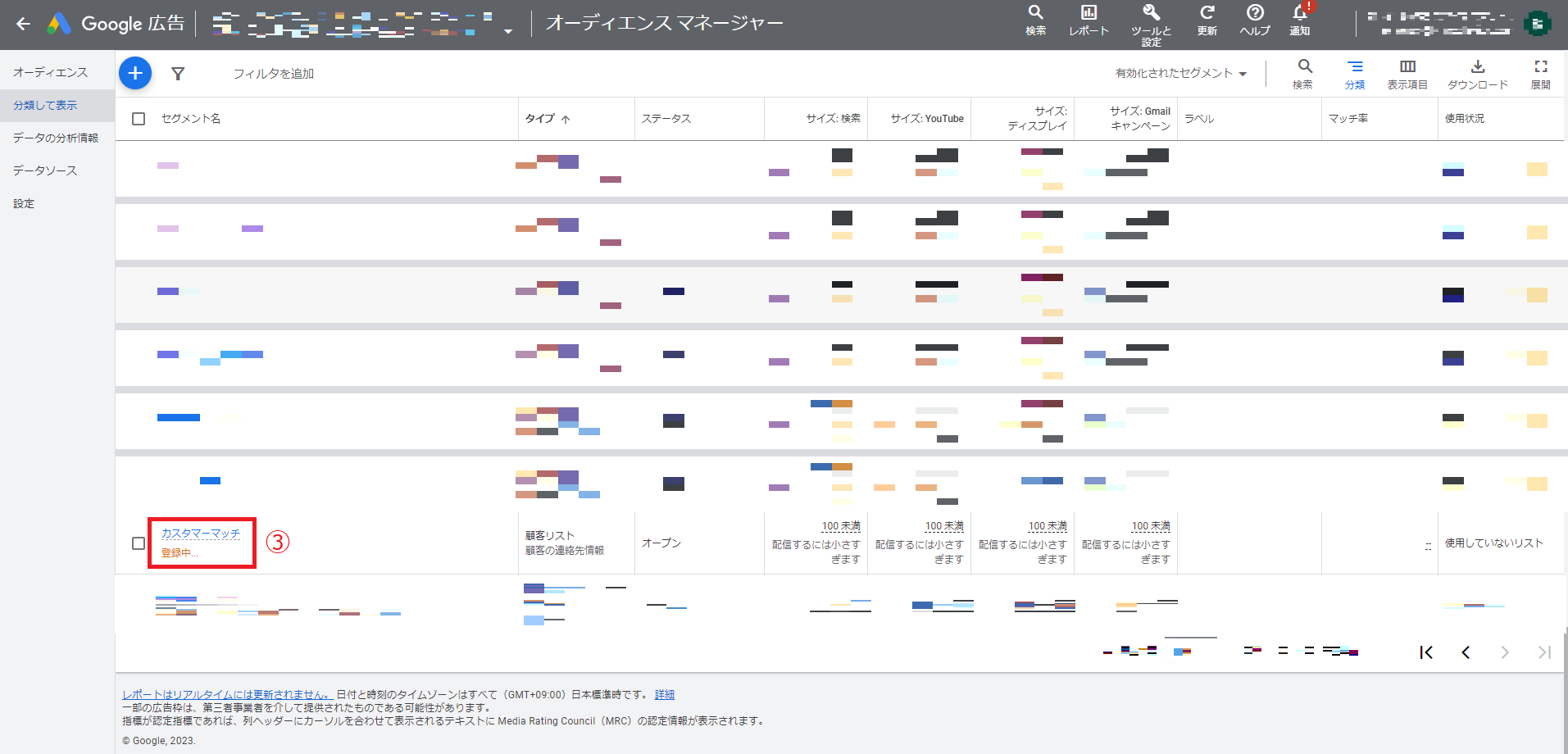
④ 遷移先画面にて「セグメントの使用」欄右上部の3つの点をクリック
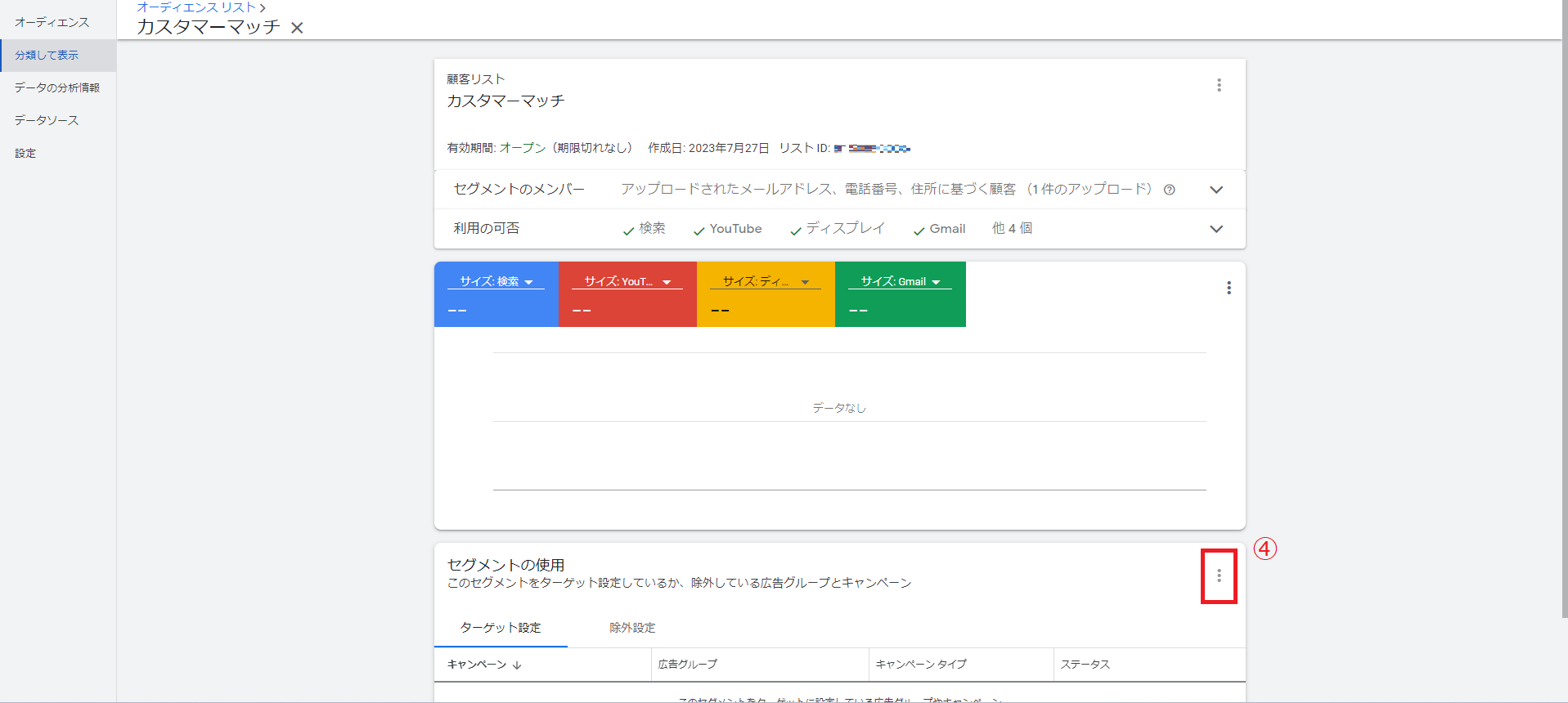
⑤ ④の後、紐づけを行いたいキャンペーン、広告グループをクリック
除外編
① 管理画面左上部の「▼」から、キャンペーンを選択
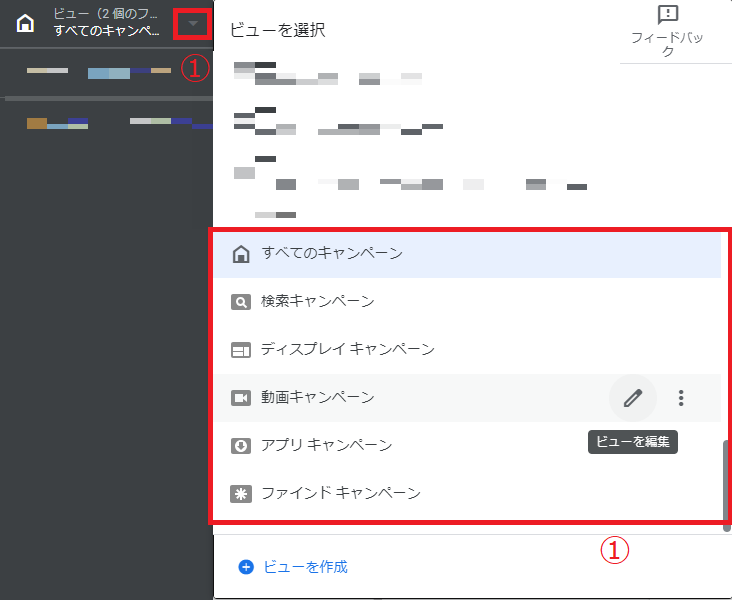
② 画面遷移後、「オーディエンス」をクリック
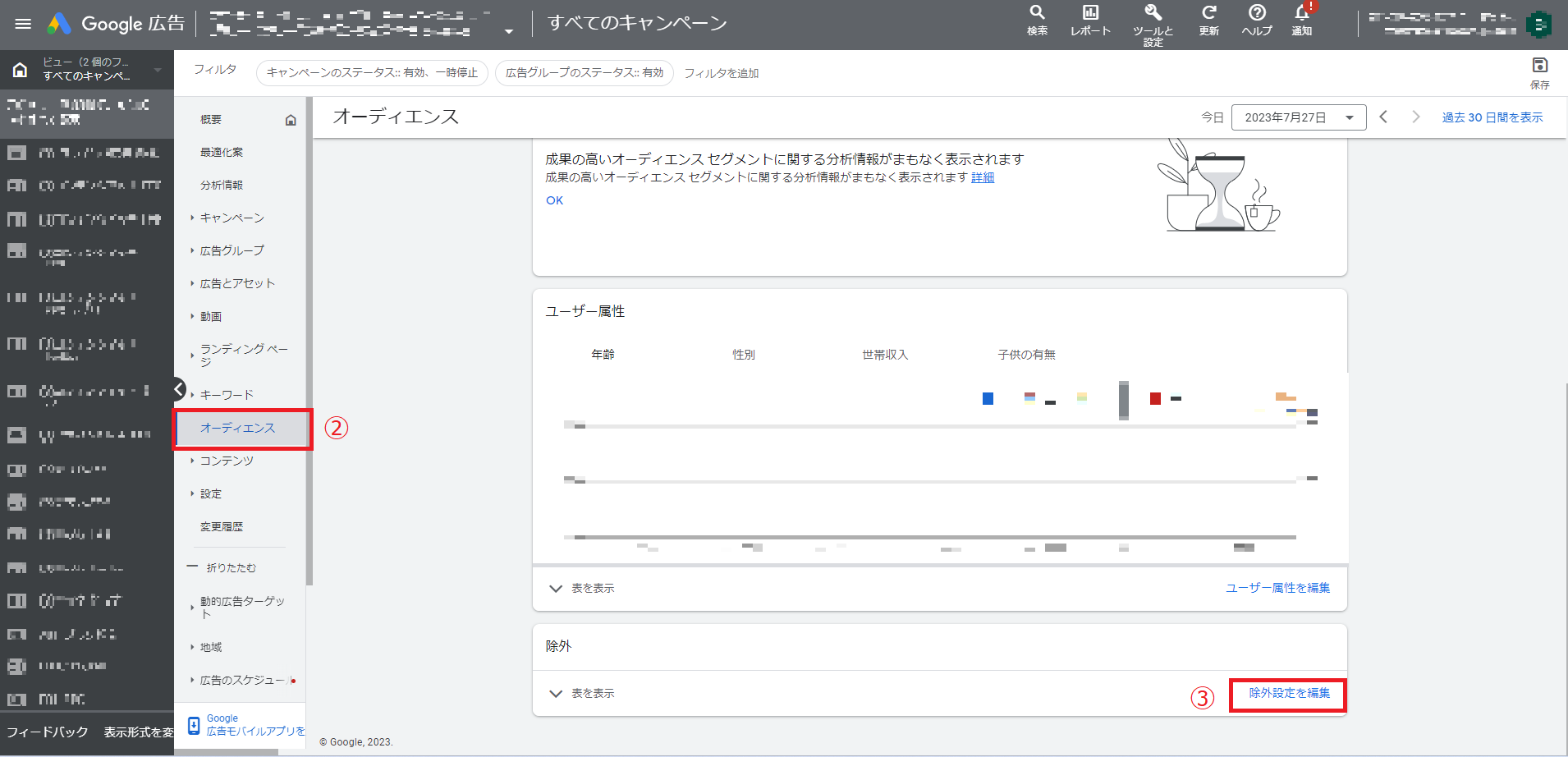
③ 「除外設定を編集」をクリックし、キャンペーン、広告グループを選択
④ 該当のリストにチェックを入れる
⑤ 画面右部の顧客リストに④でチェックを入れたリストが反映されているか確認
⑥ 画面左下部の「保存」をクリック
カスタマーマッチ設定時の注意点
個人情報の取り扱い
Google広告によれば、カスタマーマッチを使用する際には、顧客から同意を得て直接収集した顧客情報のアップロードのみが許可されています。同意を得る以前から保有していた既存顧客データは、基本的に利用できません。
また、自社が保有する個人情報を使用するため、管理を怠ると個人情報保護法に抵触する恐れがあります。そのため、電話番号、メールアドレスなどの顧客データは機密性と安全性の確保などの管理を慎重に行う必要があります。例えば、代理店経由でカスタマーマッチを利用する際、作成したリストは必ずハッシュ化して送信しましょう。
リストのフォーマットが正しいか
リストが正しく設定されていないと、ファイルのアップロード後にエラーが表示されます。そのため、リストのフォーマットが正しく設定されているか確認しましょう。ファイルの形式が適正か(csv形式)、Email・Phone・First Name・Last Name・Country・Zip・Mobile Device IDのみか、電話番号には国コードを含めているか、メールアドレスにドメイン名を含めているかなどです。
さらに詳しい情報はGoogle広告ヘルプの「カスタマー マッチの問題(リストのアップロード失敗、リストサイズが小さい、ボリューム不足)の解決」をご確認ください。
リストのユーザー数が少なくないか
カスタマーマッチを利用するにあたって、Google広告公式は1000件以上のオーディエンスリストのサイズを推奨しています。これは、リストのサイズが小さすぎる場合、安定的に広告が表示されず、配信ボリュームが十分に出ない場合があるためです。ターゲットを絞りすぎないようにしましょう。
リストのマッチ率の確認
カスタマーマッチでは、アップロードしたリストのマッチ率を確認できます。これは、Googleユーザーとどの程度結びついたかの割合を指します。マッチ率を確認することで、自社が目指す目標に対してどれだけの件数でリストをアップロードするべきかを逆算できますので、確認することを推奨します。
確認の手順としては以下の通りです。
- Google広告管理画面より、画面上部の「ツールと設定」をクリック
- 「共有ライブラリ」列の「オーディエンスマネージャー」をクリック
- 赤枠③をクリック
- マッチ率を確認する
リスト更新を定期的にする
カスタマーマッチを利用して、コンバージョンしたユーザーを配信対象外に設定している場合、リストを更新しないとコンバージョンしたユーザーがリストに残り続け、配信対象外にできていません。カスタマーマッチにて効率的にコンバージョンを獲得するためにも、設定に応じたリストの更新を定期的に行いましょう。
まとめ
いかがでしたか?
個人情報の扱いに注意は必要ですが、カスタマーマッチを使うことで、配信するGoogle広告の成果向上を見込めるだけでなく、サードパーティークッキー(3rd Party Cookie)規制後の情勢にもいち早く対応することができます。
リマーケティングやコンバージョン見込みの高いユーザーの獲得などといった部分にお悩みを抱えていらっしゃる皆様に、この記事が少しでも役立てばと思います。

marke@bcj
ウェブマーケティングコンサルタント 詳細な分析から成果改善までをコミット!
BCJメールマガジンのご登録
最新のセミナー情報やお役立ち情報をメールにてお届け致します!
-

【セミナーレポート】BtoB広告成功へのルートマップ-第2部
2023.12.25
View more
-

【セミナーレポート】BtoB広告成功へのルートマップ-第1部
2023.12.25
View more
-

【2023年最新】SEOとは?基本的なSEO対策とやり方をわかりやすく解説!
2023.10.27
View more
-

【HTML】の改行方法!brタグとpタグ、CSSを使った方法を紹介
2023.10.03
View more
-

【Amazon広告】種類やメリット、課金方式などをわかりやすく解説
2023.10.03
View more
-

数字で分かる!縦型動画広告のメリットと作成ポイントまで徹底解説
2023.10.02
View more